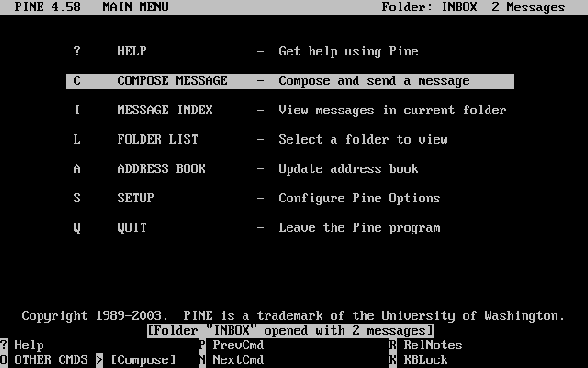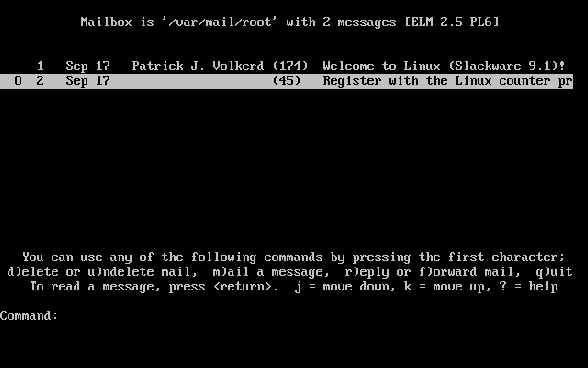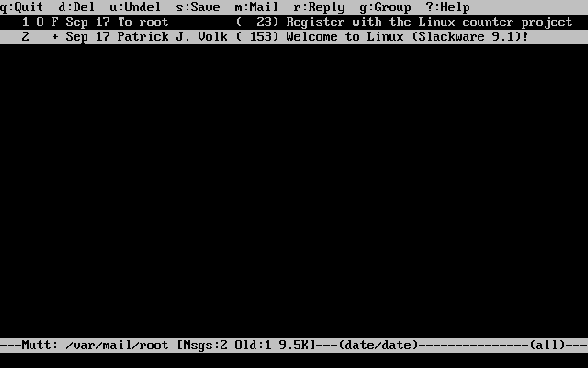13.7 email
Poczta elektroniczna jest jedną z najpopularniejszych usług Internetu. W 1998 zarejestrowano więcej wysanych listów elektronicznych niż tradycyjnych. Jest to jak widać szeroko stosowane i przydatne narzędzie.
W Slackware, dostarczamy standartowy serwer poczty i kilka klientów poczty e-mail. Wszystkie aplikacje klienckie omówione poniżej są tekstowe. Wielu uytkowników Windows może być przeciw temu, ale zobaczysz, że tekstowy klient jest bardzo wygodny, zwłaszcza kiedy sprawdzasz e-mail zdalnie. Jeśli chcesz, jest wiele graficznych klientów e-mail jak np. Kmail z pakietu KDE. Jeśli chcesz uywać jednego z nich sprawdź jego menu Pomoc.
13.7.1 pine
pine(1) is not elm (ang. pine nie jest elm'em). Taka jest geneza nazwy. Uniwersytet w Waszyngtonie stworzył własny program do newsów i poczty elektronicznej w wyniku zapotrzebowania na prosty czytnik mail dla studentów. pine jest jednym z najpopularniejszych klientów poczty elektronicznej używanych dzisiaj i jest dostępny dla niemal każdej odmiany systemu Unix czy nawet Windows.
Zobaczysz menu komend i wiersz przycisków na dole. pine jest w rzeczy samej złożonym programem, więc nie będziemy omawiać tutaj każdej jego możliwości.
Aby zobaczyć co jest w twojej poczcie przychodzącej (ang. inbox), wciśnij i. Twoje wiadomości zostaną wylistowane z ich datami, autorem i tematem. Podświetl wiadomość którą chcesz i wciśnij enter aby ją zobaczyć. Naciśnięcie r pozwoli na utworzenie odpowiedzi na tą wiadomość. Kiedy napiszesz już odpowiedź użyj Ctrl+X aby ją wysłać. Możesz też nacisnąć i aby powrócić do spisu wiadomości.
Jeśli chcesz usunąć wiadomość naciśnij d. Zaznaczy to podświetloną wiadomość do skasowania. pine usuwa wiadomości kiedy opuszczasz program. pine pozwala ci tażke trzymać twoją pocztę w folderach. Możesz uzyskać listę folderów wciskajc l. Mając otworzoną wiadomość wciśnij s aby zachować ją w innym folderze. Program zapyta o nazwę folderu, w którym ma zapisać wiadomość.
pine oferuje bardzo wiele możliwości; powinieneś spojrzeć na stronę manuala w celu uzyskania więcej informacji. Bęzie ona zawierała najnowsze informacje o programie.
13.7.2 elm
elm(1) jest kolejnym popularnym tekstowym klientem poczty elektronicznej. Choć nie tak przyjazny dla użytkownika jak pine, by on dostępny znacznie dłużej.
Domyślnie, jesteś w swojej skrzynce odbiorczej. Wiadomości są wylistowane wraz z ich numerami, datą, nadawcą i tematem. Użyj przycisków strzałek aby podświetlić konkretną wiadomość. Nacinij Enter aby przeczytać wiadomość.
Aby stworzyć nową wiadomość wciśnij m w głównym ekranie. Przycisk d zaznaczy wiadomość do skasowania. Natomiast r odpowie na wiadmomość którą aktualnie czytasz. Wszystkie te klawisze są wyświetlone na dole ekranu wraz ze znakiem zachęty.
Strona manuala opisuje elm w większych szczegółach, więc prawdopodobnie będziesz musiał po nią sięgnąć zanim zaczniesz używać elm'a.
13.7.3 mutt
“Wszystkie czytniki e-mail są do d... . Ten trochę mniej. mutt swój oryginalny interfejs zawdzięcza programowi elm z dodanymi opcjami i możliwościami z innych popularnych klientów poczty, dając w rezultacie hybrydę
Kilka cech programu mutt:
-
wsparcie dla kolorów
-
wątki wiadomości
-
wsparcie dla MIME i PGP/MIME
-
wsparcie dla pop3 oraz imap
-
wsparcie dla różnych formatów skrzynki (mbox, MMDF, MH, maildir)
-
wysoko personalizowalny
Jeśli szukasz klienta e-mail który pozowli ci na totalną kontrolę nad wszystkim, to mutt spodoba ci się. Wszystkie domśylne opcje mogą być spersonalizowane, skróty klawiaturowe mogą zostać zmienione. Możesz też dodać makra.
Prawdopodobnie będziesz chciał spojrzeć na stronę manuala do pliku muttrc, która powie ci, jak skonfigurować wszystko. Możesz też przejrzeć dołączony przykładowy plik muttrc.
13.7.4 nail
nail(1) jest sterowanym z linii poleceń klientem poczty. Jest bardzo prymitywny i oferuje praktycznie nic jeśli chodzi o interfejs. Aczkolwiek, mailx jest bardzo poręczny, jeśli chcesz coś szybko wysłać napisać korespondencję seryjną, przetestować swoją instalację MTA czy coś podobnego. Zauważ, że Slackware tworzy link symboliczny do komendy nail jako /usr/bin/mail i /usr/bin/mailx. Wszystkie te trzy komendy uruchamiają ten sam program. Faktem jest, że najczęściej zobaczysz odwołanie do nail jako mail.
Podstawowa składnia to:
% mailx <subject> <to-addr> |
mailx czyta treść wiadomości ze standartowego wejścia. Tak więc możesz przekierować jakiś plik potokiem na tą komendę aby wysłać jego zawartość albo też napisać tekst i nacisnąć Ctrl+D kiedy skończysz pisać
Oto przykład wysłania pliku źródłowego do innej osoby.
% cat randomfunc.c | mail -s "Here's that function" asdf@example.net |
Strona manuala wyjaśnia więcej, co nail potrafi robić więc pewnie będziesz musiał tam zajrzeć zanim użyjesz programu.